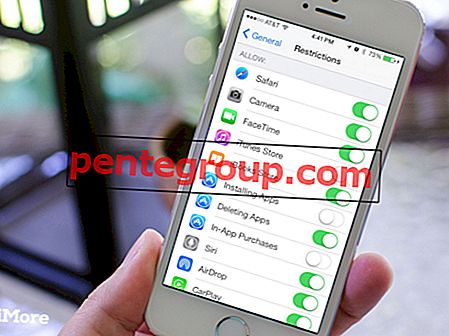O FaceTime é um dos principais aplicativos criados para fazer chamadas de vídeo. É divertido e fácil de usar, disponível para iPhone, iPad e Mac. Se você estiver usando o aplicativo no seu computador, mas com alguns problemas, continue lendo. Quando o FacetTime não está funcionando no Mac, há várias coisas a tentar para colocar as coisas em movimento novamente.
Veja também: MacBook Pro lento - Como corrigi-lo
Erros comuns
Um dos erros mais frequentes relacionados ao FaceTime no Mac é que o FaceTime pode não funcionar corretamente se você enfrentar problemas relacionados à Internet, como conectividade lenta.
Algumas outras causas incluem configurações inadequadas do FaceTime e do sistema e erros do sistema. Alguns erros podem aparecer devido às atualizações do Mac OS e outros devido a erros específicos na sua conta.
Neste artigo, discutiremos algumas das correções comuns para o FaceTime e recomendamos que você abra o aplicativo depois de aplicar qualquer uma das correções mencionadas (antes de passar para a próxima correção) para confirmar se as sugestões específicas funcionou ou não.
Fix # 1
A primeira correção é sobre como reiniciar o aplicativo FaceTime. Ajuda quando o FaceTime estava funcionando absolutamente bem apenas alguns momentos antes do erro. É possível que algum bug do sistema tenha ocorrido e você pode evitá-lo simplesmente reiniciando o FaceTime. Para fechar o aplicativo, você pode seguir as etapas mencionadas abaixo:
- Pressione três botões (comando, opção e escape) no teclado ao mesmo tempo.
- Ao pressionar esses botões, você verá uma tela com o botão "Force Quit".
- Escolha o aplicativo FaceTime.
- Por fim, clique em "Forçar Encerramento".

Você também deve encerrar todos os outros aplicativos, que estão sendo executados em segundo plano e não são necessários, para que a possibilidade de qualquer bug seja erradicada.
Fix # 2
Outra etapa crítica é verificar a data e a hora do seu MAC, devido à data e hora incorretas, o FaceTime não permitirá que você faça chamadas e envie mensagens. Para corrigir sua data e hora, siga estas etapas:
- Pressione o ícone Apple e selecione preferências do sistema no menu suspenso
- Selecione Data e Hora nas Preferências do Sistema.
- Basta clicar em definir data e hora automaticamente
- Por fim, verifique se a data e hora automáticas estão corretas e estão de acordo com a hora do seu país
Fix # 3
Se os erros que você obtiver estiverem relacionados à sua verificação ou às suas informações de e-mail e telefone e você não puder fazer chamadas ou enviar mensagens, é recomendável digitar e verificar corretamente as informações da sua conta do FaceTime. É possível que o erro tenha aparecido devido a credenciais de logon incorretas. Para verificar suas informações, siga as etapas abaixo:
- Inicie o aplicativo FaceTime no seu MAC.
- Depois clique em FaceTime.
- Escolha Preferências no FaceTime.
- Pressione o botão suspenso no menu e verifique seu endereço de e-mail e número de telefone nas configurações.
Fix # 4
Conforme discutido anteriormente neste artigo, a conectividade com a Internet é um dos motivos significativos pelos quais os problemas podem aparecer. Você pode tentar conectar e desconectar o seu Mac da Internet para verificar se o FaceTime funciona ou não. Para desconectar da rede, você pode seguir estas etapas:
- Primeiro de tudo, abra o menu Apple
- Em seguida, selecione a opção “Preferências do sistema” no menu
- Selecione o painel de controle de rede nas preferências

- Em seguida, clique na seção Wi-Fi e selecione sua conexão Wi-Fi
- E, finalmente, desconecte sua máquina Mac da sua rede
Após desconectar, reinicie o MAC para que todos os pequenos bugs sejam eliminados do sistema. Depois que a máquina reiniciar, basta conectar-se à sua rede da Internet novamente e verificar se o aplicativo funciona agora ou não. Caso contrário, prossiga para a próxima opção.